eneschopenka Rozšiřující modul
|
|
|
- Zbyněk Beránek
- před 7 lety
- Počet zobrazení:
Transkript
1 Rozšiřující modul Návod Dokumentace Poslední aktualizace:
2 Rozšiřující modul slouží pro elektronické odesílání neschopenek na ČSSZ. Lékařům usnadňuje práci a zároveň šetří čas. Vystavení eneschopenky je velice jednoduché a rychlé při založen nové pracovní neschopnosti se veškeré známé údaje (rodné číslo, datum, diagnóza, zaměstnavatel atd.) převezmou z karty pacienta. Běžně tak jedním kliknutím založíte neschopenku a druhým uložíte. V tu chvíli je připravena k odeslání. Odeslání je možné provést ihned. Lepší je však provést odeslání všech nově vystavených eneschopenek jednorázově např. po skončení pracovní doby. Doporučujeme se nejdříve seznámit s informacemi na portálu ČSSZ, zejména pak s příručkou pro lékaře, kterou najdete na adrese: (e - Podání HPN) Pro elektronické odesílání neschopenek na ČSSZ je třeba kvalifikovaný certifikát pro podpis podání IČPE Identifikační číslo pracoviště pro elektronická podání připojení k internetu (je potřeba jen při odesílání dávky s neschopenkami nikoliv v době vystavování HPN) tiskárna pro tisk dokladů, které se předávají pacientovi Kvalifikovaný certifikát jedná se o kvalifikovaný certifikát vydaný některým akreditovaným poskytovatelem certifikačních služeb. V ČR jsou nyní tři: I.CA ( PostSignum ( eidentity ( IČPE Identifikační číslo pracoviště pro elektronická podání je uživateli přiděleno na základě Žádosti o přidělení Identifikačního čísla pracoviště pro elektronická podání, kterou podává na své místně příslušné OSSZ. Žádost lze podat též elektronicky na adresu elektronické podatelny nebo do datové schránky příslušné OSSZ. Více informací o tom, jak o IČPE zažádat a kolik IČPE budete potřebovat pro Vaše zdravotnické zařízení se dozvíte v příručce pro lékaře viz. výše. Nyní lze žádost o přidělení IČPE včetně příloh vyplnit přímo v Medicusu a následně vytisknout. Ve chvíli vyplňování žádosti už by měl být v počítači nainstalován kvalifikovaný certifikát, protože jeho název a sériové číslo by měly být v žádosti uvedeny. Medicus podporuje pouze odesílání rozhraním VREP. Rozhraní ISDS není a nebude podporováno. Nastavení Nastavení se provede v menu Konfigurace > Nastavení ekomunikace. V zobrazeném okně vlevo zvolte. 2
3 Zaškrtnutím povolte volbu Odesílat neschopenky elektronicky. Toto umožní automatické založení nové neschopenky v její elektronické podobě (v případě potřeby lze neschopenku ručně přepnout na klasickou papírovou formu). Zaškrtnutím zvolte, zda chcete být při ukončování programu upozorněni na neodeslaná podání. Dále vyplňte IČPE a vyberte pobočku OSSZ, pro kterou jsou podání eneschopenek určena. Pokud nemáte IČPE přiděleno, pokračujte vyplněním žádosti kliknutím na odkaz Vyplnit žádost o IČPE. Nepovinná položka pro notifikaci o zpracování. Na tuto adresu ČSSZ zašle protokol o zpracování podání v textové podobě. Kliknutím na ikonku certifikátu proveďte: výběr certifikátu pro podpis podání na portál ČSSZ (kvalifikovaný certifikát) automatické stažení certifikátu pro šifrování podání HPN z portálu ČSSZ Poznámka: Případnou změnu používaných certifikátů provedete v nastavení uživatelů volbou Konfigurace > Uživatelé. 3
4 Nastavené IČPE a kód pobočky OSSZ lze z kontextové nabídky (přes pravé tlačítko myši) rozkopírovat i ostatním lékařům. Zvolené nastavení potvrďte tlačítkem [OK]. Klasická neschopenka versus V první fázi zavádění eneschopenky je elektronicky zpracovávána pouze komunikace mezi lékařem a ČSSZ. Ostatní komunikace mezi zaměstnavatelem a pacientem, potažmo zaměstnavatelem a ČSSZ probíhá stále v papírové formě. V programu lze najednou zpracovávat jak klasické tak i elektronické neschopenky. Stejně tak je zachována i historie dosud pořízených neschopenek. Při převzetí nebo předání pacienta do péče jiného lékaře je možné volně přecházet mezi oběma typy neschopenky. Uživatel může původní zpracování papírové neschopenky dokončit elektronicky nebo naopak formuláře elektronické neschopenky předat lékaři, který eneschopenku vůbec nepoužívá. Jednotlivé scénáře budou popsány níže. Pokud se nejedná o převzetí či předání pacienta nelze kombinovat klasickou a elektronickou neschopenku. Tzn., že pokud byla neschopenka založena na papírovém tiskopisu, je nutno ji dopracovat na stejném typu dokumentu. Tisková sestava pro eneschopenku se tiskne na bílý papír ve formátu A5 naležato. Proto již nebude potřeba vyzvedávat předtisky neschopenky na pobočce OSSZ. Sestavy eneschopenky jsou již předdefinovány v Medicusu a elektronické číslo neschopenky (EČN) se taktéž generuje přímo v programu z číselné řady. Součástí EČN je IČPE, datum vystavení a pořadového číslo v rámci daného dne. Obrázek Tisková sestava II. díl eneschopenky (Část A) 4
5 Formuláře, které se tisknou k eneschopence jsou následující: II. díl Průkaz práce neschopného III. díl Hlášení zaměstnavateli o vzniku DPN IV. díl Žádost o nemocenskou dávku Trvání DPN V případě potřeby V. díl Rozhodnutí o ukončení DPN - hlášení zaměstnavateli Elektronicky se na ČSSZ odesílá: I. díl Hlášení o vzniku DPN II. díl Hlášení o ukončení DPN HOL Hlášení ošetřujícího lékaře Možné scénáře: 1. Vše elektronicky Lékař vystaví eneschopenku a vytiskne pacientovi příslušné formuláře eneschopenky. Stejně tak hlášení ošetřujícího lékaře a ukončení neschopnosti probíhají elektronicky. Samotné vystavení či ukončení eneschopenky nebo HOL lze vytvořit i bez přístupu k Internetu a odeslat dávkově později. Pokud dojde během neschopnosti k předání jinému lékaři, který také používá eneschopenku, ten zadá původní EČN, odešle HOL o převzetí pacienta do péče a pokračuje stejně, jako by pracoval s vlastní eneschopenkou. 2. Vystavení neschopenky elektronicky - ukončení v papírové podobě Vystavení neschopenky proběhne stejně jako v prvém případě. Přebírající lékař ukončí pracovní neschopnost na formuláři, který donese pacient (V. díl eneschopenky). 3. Převzetí papírové neschopenky a pokračování elektronicky Přebírající lékař zadá číslo původní papírové neschopenky a dále pokračuje pouze v elektronické podobě jako v prvém případě. V tomto případě se již EČN negeneruje a stále se pracuje s číslem původní papírové neschopenky (ČPN). 5
6 Tisk dokladů pro pacienta a zaměstnavatele Vznik DPN: Trvání DPN: Předání DPN: Ukončení DPN: díl II a III závazně, díl IV volitelně díl IV(volitelně), potvrzení o trvání DPN díl IV(pokud nebyl), díl V (pro papírové dokončení) díl V závazně Založení hlášení o dočasné pracovní neschopnosti V okně Ambulance > Neschopenky se založí nový záznam, přičemž je potřeba mít zaškrtnutou volbu Odeslat elektronicky (). Po vyplnění údajů a uložení záznamu dojde automaticky k vytvoření podání I. dílu eneschopenky (indikováno ve spodním stavovém řádku okna). Pokud se jedná o převzatou neschopenku, je vytvořeno místo podání I. dílu, podání HOL. Dále je třeba vytisknou příslušné formuláře viz. výše, které se předají pacientovi. Po uložení neschopenky se automaticky vygeneruje číslo epodání (EČN). Odeslání podání eneschopenek na server ČSSZ: Na portál ČSSZ je možné odeslat vystavení, ukončení nebo opravu eneschopenky a Hlášení ošetřujícího lékaře. Při uložení či opravě záznamu eneschopenky program automaticky generuje podání, které je připraveno k pozdějšímu ručnímu odeslání. Podání připravená k odeslání najdete v menu Nástroje > -kniha podání. Podání připravené k odeslání je v knize podání indikováno ikonou s obálkou. 6
7 Samotné odeslání se pak provede dávkově (všechna vytvořená podání se odešlou najednou) kliknutím na tlačítko [Odeslat a přijmout]. Z důvodu nutnosti podepsání kvalifikovaným certifikátem, který je vázán na konkrétní IČPE, lze odeslat pouze podání eneschopenek se stejným IČPE jako má přihlášený uživatel. Tzn., že každý lékař může odeslat pouze své neschopenky nebo neschopenky se stejným IČPE (např. v rámci pracoviště či oddělení). Podání eneschopenky lze provést také samostatně v okně "Historie podání", které je dostupné přes tlačítko v okně s neschopenkami vybraného pacienta. Podání není zpracováno okamžitě, ale server vrátí pouze jednoznačný identifikátor podání. Odeslání podání může občas trvat i několik minut, z důvodu čekání na identifikátor nelze odeslání přerušit. Pokud přeci jen z nějakého důvodu dojde k přerušení procesu odesílání, může příští pokus o odeslání skončit chybou duplicitní podání. Na tuto situaci je program připraven a při obdržení této chyby se pokusí zrekonstruovat původní podání včetně původního identifikátoru. Pokud k tomuto dojde, vyhlíží podání jako by odpověď ještě nebyla k dispozici a je potřeba znovu přijmout odpovědi. Po zpracování na straně ČSSZ se za tento identifikátor načte odpověď. Odeslaný záznam je indikován ikonou s hodinami. Typická doba zpracování se pohybuje od 5min. do 2 dnů. 7
8 Příjem odpovědi Příjem odpovědí se provádí opět ručně (z důvodu šifrování osobním certifikátem) tlačítkem [Přijmout odpovědi]. První příjem odpovědí je dobré provést nejdříve za 5min po odeslání podání. Načítání odpovědí se provádí také jako první krok před odesláním nových podání. Informační okno o načtení eneschopenek potvrďte tlačítkem [OK]. Přijaté podání eneschopenky se označí ikonou se zeleným zatržítkem a přesune se na záložku /Zpracované/. Odmítnuté podání eneschopenky je indikováno červeným křížkem, důvod zamítnutí podání je pak zobrazen v okně odpověď. V tomto případě je nutno neschopenku opravit a odeslat opravné podání, které se vytvoří po opravě neschopenky. Po opravě je v historii podání, původně zamítnuté podání indikováno zeleným křížkem (=bylo opraveno jiným podáním). Pokud byla všechna podání eneschopenek úspěšně odeslána a všechny odpovědi přijaty bez toho, aby byla zamítnuta, je tabulka v knize podání na záložce /Nezpracované/ prázdná. 8
9 Pokud by došlo na potřebu vyřešit problém s eneschopenkou např. telefonicky a podání by se z nějakého důvodu nepodařilo vůbec odeslat, je možné podání stornovat z kontextové nabídky (přes pravé tlačítko myši). Stornované podání se přesune na záložku /Zpracované/ a toto podání je přeškrtnuté. Opravné podání Pokud bylo původní podání eneschopenky serverem z nějakého důvodu odmítnuto nebo je lékařem zjištěna chyba až po odeslání podání, je potřeba provést opravu a vytvořit opravné podání. Opravné podání se vytvoří po uložení neschopenky v případě, že byly změněny údaje v neschopence nebo v identifikaci pacienta. Pokud byly provedeny opravy v identifikaci pacienta je potřeba ještě neschopenku upravit >F4< a uložit >F2<, aby došlo k vytvoření opravy podání. Po úpravě neschopenky je uživatel dotázán, zda vytvořit opravu podání nebo HOL. HOL se použije v případě, že se nejedná o chybu v původním zadání údajů, ale během léčby došlo opravdu ke změně (např. jiná Dg., změna adresy apod.) Ukončení neschopnosti Pro ukončení neschopnosti stačí vyplnit příslušné údaje (datum ukončení, konečná Dg. ) a neschopenku uložit. Po uložení dojde k vytvoření podání II. Dílu eneschopenky. Je třeba vytisknou příslušné formuláře viz. výše. 9
10 Předání pacienta do péče jiného lékaře V neschopence je třeba vyplnit informaci Předán kam, přičemž se po uložení vytvoří podání HOL, které nese informaci o předání. Dále je třeba vytisknou příslušné formuláře viz. výše. Zrušení eneschopenky eneschopenku lze v Medicusu smazat pouze v případě, že ještě nebylo odesláno žádné podání na server ČSSZ. Po odeslání podání není žádná možnost jak tuto neschopenku zrušit, protože rozhraní neobsahuje funkci pro zrušení eneschopenky. Chybně zadané údaje (např. Adresa, RČ, Dg. ) lze dodatečně napravit opravným podáním eneschopenky. Pokud se podaří odeslat chybné podání (např. neschopenka omylem vystavená jinému pacientovi), je třeba zrušení eneschopenky řešit telefonicky nebo písemně přímo s pobočkou OSSZ. Ikony použité v knize podání eneschopenek Nezpracované eneschopenky Podání eneschopenky určené k odeslání. Opravné podání eneschopenky určené k odeslání. Odeslané podání, čeká se na odpověď. Podání bylo odmítnuto, je potřeba provést opravu neschopenky nebo údajů v identifikaci pacienta případně odeslat znovu se správnými přihlašovacími údaji nebo certifikátem (tzn. vytvořit opravné podání). Zpracované eneschopenky Podání bylo přijato. Podání bylo odmítnuto, ale již bylo vytvořeno opravné podání. Stornované podání je přeškrtnuto a dále se s ním již nebude pracovat. Typy podání První díl eneschopenky (založení). Druhý díl eneschopenky (ukončení). Hlášení ošetřujícího lékaře (předání do péče jiného lékaře nebo změna údajů v neschopence). 10
eneschopenka Poslední aktualizace 20.4.2015
 eneschopenka Poslední aktualizace 20.4.2015 0 eneschopenka Funkce modulu eneschopenka... 2 Výhody... 2 Než začnete... 2 Nastavení pro práci s eneschopenkou... 3 1. část nastavení - v seznamu uživatelů
eneschopenka Poslední aktualizace 20.4.2015 0 eneschopenka Funkce modulu eneschopenka... 2 Výhody... 2 Než začnete... 2 Nastavení pro práci s eneschopenkou... 3 1. část nastavení - v seznamu uživatelů
edávky Návod k použití
 Vytvořeno: 30.08.2012 Návod k použití Obsah 1 Modul 2 Nastavení fakturace pro VZP 2.1 Frekvence účtování 3 Tvorba dávek 3.1 Příprava seznamu dávek 3.1.1 Seznam dávek 3.2 Tvorba a odesílání dávek 3.2.1
Vytvořeno: 30.08.2012 Návod k použití Obsah 1 Modul 2 Nastavení fakturace pro VZP 2.1 Frekvence účtování 3 Tvorba dávek 3.1 Příprava seznamu dávek 3.1.1 Seznam dávek 3.2 Tvorba a odesílání dávek 3.2.1
Elektronická komunikace s ČSSZ
 Elektronická komunikace s ČSSZ Elektronická komunikace není ani v roce 2017 povinná. Nicméně je dobré být připraven a na elektronickou komunikaci se připravit. Elektronická komunikace v DUNA MZDY se týká
Elektronická komunikace s ČSSZ Elektronická komunikace není ani v roce 2017 povinná. Nicméně je dobré být připraven a na elektronickou komunikaci se připravit. Elektronická komunikace v DUNA MZDY se týká
eneschopenka první krok
 první krok Mgr. František Boháček Odbor nemocenského pojištění zaměstnanců Hradec Králové, 4. a 5. dubna 2011 Lidé na prvním místě / Obsah 1/ Ošetřující lékař 2/ Rozhodnutí o dočasné pracovní neschopnosti
první krok Mgr. František Boháček Odbor nemocenského pojištění zaměstnanců Hradec Králové, 4. a 5. dubna 2011 Lidé na prvním místě / Obsah 1/ Ošetřující lékař 2/ Rozhodnutí o dočasné pracovní neschopnosti
eneschopenka technické řešení Pavel Borkovec ČSSZ, Křížová 25, Praha Architekt, Asseco Central Europe
 eneschopenka technické řešení ČSSZ, Křížová 25, 225 08 Praha 5 27.3.2019 Pavel Borkovec Architekt, Asseco Central Europe eneschopenka - Obsah 1/ Architektura nové eneschopenky 2/ Obecné komunikační principy
eneschopenka technické řešení ČSSZ, Křížová 25, 225 08 Praha 5 27.3.2019 Pavel Borkovec Architekt, Asseco Central Europe eneschopenka - Obsah 1/ Architektura nové eneschopenky 2/ Obecné komunikační principy
Tvorba dávek. Uživatelská příručka
 Tvorba dávek Uživatelská příručka Návod Dokumentace Poslední aktualizace: 27.9.2013 Tento návod slouží jako ucelený pohled pro vytvoření dávek pro pojišťovny. Neklade si za cíl detailně popsat jednotlivá
Tvorba dávek Uživatelská příručka Návod Dokumentace Poslední aktualizace: 27.9.2013 Tento návod slouží jako ucelený pohled pro vytvoření dávek pro pojišťovny. Neklade si za cíl detailně popsat jednotlivá
Modul ekomunikace. Uživatelský návod. Návod Dokumentace. Verze 1.1 poslední změna 09.02.2015. Modul ekomunikace strana 1/5
 Modul ekomunikace Uživatelský návod Návod Dokumentace Verze 1.1 poslední změna 09.02.2015 Modul ekomunikace strana 1/5 ekomunikace Modul ekomunikace umožňuje využívat B2B synchronní služby VZP, které zahrnují
Modul ekomunikace Uživatelský návod Návod Dokumentace Verze 1.1 poslední změna 09.02.2015 Modul ekomunikace strana 1/5 ekomunikace Modul ekomunikace umožňuje využívat B2B synchronní služby VZP, které zahrnují
Pro vyúčtování pojišťovnám se používá jednoduchý průvodce, který Vás provede celým vyúčtováním. Pro tvorbu dávek platí:
 Tento návod slouží jako ucelený pohled pro vytvoření dávek pro pojišťovny. Neklade si za cíl detailně popsat jednotlivá okna a veškeré dostupné možnosti a funkce, které by mohly celý postup spíše znepřehlednit.
Tento návod slouží jako ucelený pohled pro vytvoření dávek pro pojišťovny. Neklade si za cíl detailně popsat jednotlivá okna a veškeré dostupné možnosti a funkce, které by mohly celý postup spíše znepřehlednit.
Změny v elektronické Neschopence
 Změny v elektronické Neschopence ČSSZ, Křížová 25, 225 08 Praha 5 27. 3. 2019 Petra Langová vedoucí oddělení koncepcí, SI a koordinace Obsah Změny v elektronické neschopence - Obsah 1/ Úvod 2/ Formuláře
Změny v elektronické Neschopence ČSSZ, Křížová 25, 225 08 Praha 5 27. 3. 2019 Petra Langová vedoucí oddělení koncepcí, SI a koordinace Obsah Změny v elektronické neschopence - Obsah 1/ Úvod 2/ Formuláře
CGMesky. Rozšiřující služba
 CGMesky Rozšiřující služba Návod Dokumentace Poslední aktualizace: 15.7.2015 CGMesky Služba CGMesky umožňuje odesílat textové SMS zprávy přímo z prostředí Vašeho programu. Rychle a efektivně můžete informovat
CGMesky Rozšiřující služba Návod Dokumentace Poslední aktualizace: 15.7.2015 CGMesky Služba CGMesky umožňuje odesílat textové SMS zprávy přímo z prostředí Vašeho programu. Rychle a efektivně můžete informovat
Jednoduchý pomocník pro aplikaci Elektronická příloha č. 2 EP2W EP2 Workspace
 1. Obecné informace... 1 2. Žádost o přílohu č. 2... 2 3. Vyplnění a odeslání přílohy č. 2 k podpisu do VZP... 3 4. Podpis a odeslání přílohy č. 2 do VZP... 4 4.1 Podepsání jednotlivého dokumentu... 4
1. Obecné informace... 1 2. Žádost o přílohu č. 2... 2 3. Vyplnění a odeslání přílohy č. 2 k podpisu do VZP... 3 4. Podpis a odeslání přílohy č. 2 do VZP... 4 4.1 Podepsání jednotlivého dokumentu... 4
Uživatelský manuál: Hostovaná AthenA Edice M Podatelna příjem datových zpráv z ISDS
 Uživatelský manuál: Hostovaná AthenA Edice M Podatelna příjem datových zpráv z ISDS Obsah 1. Přihlášení do rozhraní ISDS a aktualizace seznamu datových zpráv... 1 2. Stažení datových zpráv... 3 3. Předání
Uživatelský manuál: Hostovaná AthenA Edice M Podatelna příjem datových zpráv z ISDS Obsah 1. Přihlášení do rozhraní ISDS a aktualizace seznamu datových zpráv... 1 2. Stažení datových zpráv... 3 3. Předání
Manuál pro žadatele OBSAH
 Manuál pro žadatele OBSAH 1. Úvod... 2 2. Registrace žadatele do systému... 3 3. Přihlášení... 5 4. Změna hesla... 6 5. Obnova zapomenutého hesla... 7 6. Vyplňování formuláře žádosti o dotaci... 8 6.1.
Manuál pro žadatele OBSAH 1. Úvod... 2 2. Registrace žadatele do systému... 3 3. Přihlášení... 5 4. Změna hesla... 6 5. Obnova zapomenutého hesla... 7 6. Vyplňování formuláře žádosti o dotaci... 8 6.1.
Obsah. při vyšetření pacienta. GDT souboru do programu COSMED Omnia GDT souboru z programu COSMED Omnia a zobrazení výsledků měření v programu MEDICUS
 Obsah Napojení...3 programu COSMED Omnia Nastavení...3 MEDICUS Přidání...3 externího programu COSMED Omnia Přidání...4 ikony do panelu nástrojů Nastavení...5 COSMED Omnia Postup...5 při vyšetření pacienta
Obsah Napojení...3 programu COSMED Omnia Nastavení...3 MEDICUS Přidání...3 externího programu COSMED Omnia Přidání...4 ikony do panelu nástrojů Nastavení...5 COSMED Omnia Postup...5 při vyšetření pacienta
Recepty. Elektronický recept. Podporovaná funkcionalita. Založení předpisu
 Recepty Elektronický recept Abyste mohli začít používat elektronický recept, je potřeba v nastavení dekurzu vyplnit všechny požadované přístupové údaje. Funkce ereceptu jsou poté plně integrovány do dialogu
Recepty Elektronický recept Abyste mohli začít používat elektronický recept, je potřeba v nastavení dekurzu vyplnit všechny požadované přístupové údaje. Funkce ereceptu jsou poté plně integrovány do dialogu
Elektronická evidence tržeb (EET) v programu HARMONIK stav k
 Elektronická evidence tržeb (EET) v programu HARMONIK stav k 27.2.2017 Abyste mohli využívat odesílání tržeb do systému EET, je třeba, abyste měli k dispozici certifikát od správce daně tj. soubor s příponou
Elektronická evidence tržeb (EET) v programu HARMONIK stav k 27.2.2017 Abyste mohli využívat odesílání tržeb do systému EET, je třeba, abyste měli k dispozici certifikát od správce daně tj. soubor s příponou
ČSOB Business Connector
 ČSOB Business Connector Instalační příručka Člen skupiny KBC Obsah 1 Úvod... 3 2 Instalace aplikace ČSOB Business Connector... 3 3 Získání komunikačního certifikátu... 3 3.1 Vytvoření žádosti o certifikát
ČSOB Business Connector Instalační příručka Člen skupiny KBC Obsah 1 Úvod... 3 2 Instalace aplikace ČSOB Business Connector... 3 3 Získání komunikačního certifikátu... 3 3.1 Vytvoření žádosti o certifikát
Manuál k vyplnění elektronického formuláře záznamu o úrazu
 Manuál k vyplnění elektronického formuláře záznamu o úrazu verze 1.0 (20. 4. 2010) ÚVOD Vyhláška č. 57/2010 Sb. ze dne 12. února 2010, kterou se mění vyhláška č. 64/2005 Sb., o evidenci úrazů dětí, žáků
Manuál k vyplnění elektronického formuláře záznamu o úrazu verze 1.0 (20. 4. 2010) ÚVOD Vyhláška č. 57/2010 Sb. ze dne 12. února 2010, kterou se mění vyhláška č. 64/2005 Sb., o evidenci úrazů dětí, žáků
Už ivatelska dokumentace
 Už ivatelska dokumentace Aplikace Portál úspěšných projektů je určena k publikování informací o projektech realizovaných za přispění některého z Operačních programů v gesci Ministerstva vnitra České republiky.
Už ivatelska dokumentace Aplikace Portál úspěšných projektů je určena k publikování informací o projektech realizovaných za přispění některého z Operačních programů v gesci Ministerstva vnitra České republiky.
eslužby ČSSZ URČENÉ ZAMĚSTNAVATELŮM
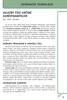 eslužby ČSSZ URČENÉ ZAMĚSTNAVATELŮM Mgr. KAREL MILBACH Již od roku 2013 nabízí Česká správa sociálního zabezpečení svým klientům prostřednictvím eportálu ČSSZ elektronické služby (tzv. eslužby ČSSZ), kterými
eslužby ČSSZ URČENÉ ZAMĚSTNAVATELŮM Mgr. KAREL MILBACH Již od roku 2013 nabízí Česká správa sociálního zabezpečení svým klientům prostřednictvím eportálu ČSSZ elektronické služby (tzv. eslužby ČSSZ), kterými
Možnosti nastavení zobrazíte volbou Konfigurace > Nastavení elektronické komunikace.
 ekontrol strana 1/5 ekontrol Nastavení modulu Možnosti nastavení zobrazíte volbou Konfigurace > Nastavení elektronické komunikace. Stav pojištěnce na portálu VZP Kontrolu lze vyvolat ručně několika způsoby:
ekontrol strana 1/5 ekontrol Nastavení modulu Možnosti nastavení zobrazíte volbou Konfigurace > Nastavení elektronické komunikace. Stav pojištěnce na portálu VZP Kontrolu lze vyvolat ručně několika způsoby:
eneschopenka Petra Langová ČSSZ, Křížová 25, Praha vedoucí oddělení koncepcí, SI a koordinace
 eneschopenka ČSSZ, Křížová 25, 225 08 Praha 5 16.5.2019 Petra Langová vedoucí oddělení koncepcí, SI a koordinace Obsah Změny v elektronické neschopence - Obsah 1/ Upřesnění legislativy 2/ Formuláře shrnutí
eneschopenka ČSSZ, Křížová 25, 225 08 Praha 5 16.5.2019 Petra Langová vedoucí oddělení koncepcí, SI a koordinace Obsah Změny v elektronické neschopence - Obsah 1/ Upřesnění legislativy 2/ Formuláře shrnutí
Uživatelská příručka
 B2B CENTRUM a.s. 3.2011 Obsah Začínáme... 3 Přihlášení a zapomenuté heslo... 3 Vytvoření uživatele... 3 Editace osobních údajů... 5 Vkládání souborů... 6 Elektronický podpis... 8 Stavební deník... 11 Identifikační
B2B CENTRUM a.s. 3.2011 Obsah Začínáme... 3 Přihlášení a zapomenuté heslo... 3 Vytvoření uživatele... 3 Editace osobních údajů... 5 Vkládání souborů... 6 Elektronický podpis... 8 Stavební deník... 11 Identifikační
Elektronická evidence tržeb (EET) v programu HARMONIK
 Elektronická evidence tržeb (EET) v programu HARMONIK Abyste mohli využívat odesílání tržeb do systému EET, je třeba, abyste měli k dispozici certifikát od správce daně tj. soubor s příponou p12 např.
Elektronická evidence tržeb (EET) v programu HARMONIK Abyste mohli využívat odesílání tržeb do systému EET, je třeba, abyste měli k dispozici certifikát od správce daně tj. soubor s příponou p12 např.
Helios RED a Elektronická evidence tržeb (Helios RED verze 10)
 Helios RED a Elektronická evidence tržeb (Helios RED verze 10) 1. Správa systému Ve Správě systému ve volbě EET je Číselník provozoven a dále tabulka s historií (ne)odeslaných dokladů Komunikace s portálem.
Helios RED a Elektronická evidence tržeb (Helios RED verze 10) 1. Správa systému Ve Správě systému ve volbě EET je Číselník provozoven a dále tabulka s historií (ne)odeslaných dokladů Komunikace s portálem.
Program Klient / KontoPro odesílání dokladů do EET (od verze 7.02.a)
 Program Klient / KontoPro odesílání dokladů do EET (od verze 7.02.a) Tržby do EET vstupují přes vystavený pokladní doklad, po zápisu se odesílá online datová zpráva, Finanční správa ze systému zašle potvrzení
Program Klient / KontoPro odesílání dokladů do EET (od verze 7.02.a) Tržby do EET vstupují přes vystavený pokladní doklad, po zápisu se odesílá online datová zpráva, Finanční správa ze systému zašle potvrzení
Program konference Úvodní slovo eneschopenka 2020 pro zaměstnavatele (Eva Bolcková, Petra Langová) Online služby pro zaměstnavatele o DPN (Martina
 Program konference Úvodní slovo (Eva Bolcková, Petra Langová) Online služby pro zaměstnavatele o DPN (Martina Holubářová, Pavel Borkovec) Změny v e-podání zaměstnavatelů (Peter Sládek) eneschopenka 2020
Program konference Úvodní slovo (Eva Bolcková, Petra Langová) Online služby pro zaměstnavatele o DPN (Martina Holubářová, Pavel Borkovec) Změny v e-podání zaměstnavatelů (Peter Sládek) eneschopenka 2020
Money S3 - Elektronická podání 1. Obsah
 Elektronická podání Money S3 - Elektronická podání 1 Obsah Elektronická podání z Money S3...2 Seznam podporovaných elektronických písemností v Money S3...2 Možnosti komunikace s orgány státní správy...2
Elektronická podání Money S3 - Elektronická podání 1 Obsah Elektronická podání z Money S3...2 Seznam podporovaných elektronických písemností v Money S3...2 Možnosti komunikace s orgány státní správy...2
VYPLNĚNÍ A ODESLÁNÍ FORMULÁŘE
 VYPLNĚNÍ A ODESLÁNÍ FORMULÁŘE 1) stáhněte si formulář s http://orp.nmnm.cz, záložka pro školy, pravé menu Formulář Záznam o úrazu a zvolte uložit. Daný formulář si uložte do svých dokumentů pod číslo záznamu
VYPLNĚNÍ A ODESLÁNÍ FORMULÁŘE 1) stáhněte si formulář s http://orp.nmnm.cz, záložka pro školy, pravé menu Formulář Záznam o úrazu a zvolte uložit. Daný formulář si uložte do svých dokumentů pod číslo záznamu
Medicus edávky. Uživatelská příručka. 2012 CompuGroup Medical Česká republika s.r.o.
 Uživatelská příručka 2012 CompuGroup Medical Česká republika s.r.o. Uživatelská příručka 800 876 008 www.medicus.cz medicus@cgm.cz CompuGroup Medical Česká republika s.r.o. Lékařský software Medicus Čs.
Uživatelská příručka 2012 CompuGroup Medical Česká republika s.r.o. Uživatelská příručka 800 876 008 www.medicus.cz medicus@cgm.cz CompuGroup Medical Česká republika s.r.o. Lékařský software Medicus Čs.
Elektronické podání ELDP
 Elektronické podání ELDP krok za krokem Postup pro získání certifikátů, instalace a nastavení programu PVS komunikátor (zasílání ročních evidenčních listů důchodového pojištění (ELDP) prostřednictvím portálu
Elektronické podání ELDP krok za krokem Postup pro získání certifikátů, instalace a nastavení programu PVS komunikátor (zasílání ročních evidenčních listů důchodového pojištění (ELDP) prostřednictvím portálu
Elektronická evidence tržeb v KelSQL / KelEXPRESS / KelMINI
 Elektronická evidence tržeb v KelSQL / KelEXPRESS / KelMINI (dále jen KelSQL) Základní informace o EET získáte na etrzby.cz, tento návod Vás provede nezbytnými kroky od získání certifikátu, přes prvotní
Elektronická evidence tržeb v KelSQL / KelEXPRESS / KelMINI (dále jen KelSQL) Základní informace o EET získáte na etrzby.cz, tento návod Vás provede nezbytnými kroky od získání certifikátu, přes prvotní
VYÚČTOVÁNÍ DANĚ ZE ZÁVISLÉ ČINNOSTI, SRÁŽKOVÉ DAŃE
 , VYÚČTOVÁNÍ DANĚ ZE ZÁVISLÉ ČINNOSTI, SRÁŽKOVÉ DAŃE Návod lze analogicky použít i pro ostatní podání na Českou daňovou správu (DPH, výpis z evidence 92, souhrnné hlášení, ). 1) Postavte se do firmy roku,
, VYÚČTOVÁNÍ DANĚ ZE ZÁVISLÉ ČINNOSTI, SRÁŽKOVÉ DAŃE Návod lze analogicky použít i pro ostatní podání na Českou daňovou správu (DPH, výpis z evidence 92, souhrnné hlášení, ). 1) Postavte se do firmy roku,
Manuál pro registraci prostřednictvím webové služby
 Manuál pro registraci prostřednictvím webové služby 1. Postup pro vyplnění a odeslání registračního formuláře Tento postup je relevantní pouze pro výrobce, kteří vlastní certifikát PostSignum s vyplněným
Manuál pro registraci prostřednictvím webové služby 1. Postup pro vyplnění a odeslání registračního formuláře Tento postup je relevantní pouze pro výrobce, kteří vlastní certifikát PostSignum s vyplněným
ipodatelna Uživatelská příručka
 Uživatelská příručka 1 Obsah Obsah 1 I Úvod 2 II Práce s aplikací 3 III Podání 4 1 Nové podání... 5 IV Informace o Uživateli 11 V Podatelna 13 1 Přijmout... a odmítnout podání 13 2 Seznam... došlých podání
Uživatelská příručka 1 Obsah Obsah 1 I Úvod 2 II Práce s aplikací 3 III Podání 4 1 Nové podání... 5 IV Informace o Uživateli 11 V Podatelna 13 1 Přijmout... a odmítnout podání 13 2 Seznam... došlých podání
Jednotné portálové řešení práce a sociálních věcí
 Jednotné portálové řešení práce a sociálních věcí Evidence náhradního plnění - neveřejný přístup pro odběratele Uživatelská příručka verze 3.0 Historie dokumentu Verze Datum Autor Změny 1.0 31. 5. 2019
Jednotné portálové řešení práce a sociálních věcí Evidence náhradního plnění - neveřejný přístup pro odběratele Uživatelská příručka verze 3.0 Historie dokumentu Verze Datum Autor Změny 1.0 31. 5. 2019
Postup obnovy a nastavení nového připojovacího certifikátu pro úložiště SÚKL
 Postup obnovy a nastavení nového připojovacího certifikátu pro úložiště SÚKL I. Postup pro rychlou automatickou obnovu certifikátu pomocí formuláře v Medioxu SÚKL implementoval rozhraní pro automatickou
Postup obnovy a nastavení nového připojovacího certifikátu pro úložiště SÚKL I. Postup pro rychlou automatickou obnovu certifikátu pomocí formuláře v Medioxu SÚKL implementoval rozhraní pro automatickou
Převod na 2. pololetí
 Převod na 2. pololetí Funkce pro převod na 2. pololetí je součástí systému SAS od verze 5.12, kdy byla v SASu zavedena evidence žáků po pololetích. Umožňuje převést třídy a žáky z 1. do 2. pololetí. Nová
Převod na 2. pololetí Funkce pro převod na 2. pololetí je součástí systému SAS od verze 5.12, kdy byla v SASu zavedena evidence žáků po pololetích. Umožňuje převést třídy a žáky z 1. do 2. pololetí. Nová
eneschopenka řešení elektronické neschopenky
 eneschopenka řešení elektronické neschopenky Mgr. Bc. Robert Baxa LL.M. Ing. Iva Merhautová MBA Ministerstvo práce a sociálních věcí Agenda Cíle elektronizace rozhodování o DPN Hlavní přínosy Legislativa
eneschopenka řešení elektronické neschopenky Mgr. Bc. Robert Baxa LL.M. Ing. Iva Merhautová MBA Ministerstvo práce a sociálních věcí Agenda Cíle elektronizace rozhodování o DPN Hlavní přínosy Legislativa
Výtisk č.: Počet listů 19. Přílohy: 0 ÚZIS ČR. Role žadatel - postup
 ÚZIS ČR Palackého nám. 4 128 01 Praha 2 - Nové Město Výtisk č.: Počet listů 19 Přílohy: 0 ÚZIS ČR Role žadatel - postup Projekt - ereg - Úprava rezortních registrů a konsolidace rezortních dat v návaznosti
ÚZIS ČR Palackého nám. 4 128 01 Praha 2 - Nové Město Výtisk č.: Počet listů 19 Přílohy: 0 ÚZIS ČR Role žadatel - postup Projekt - ereg - Úprava rezortních registrů a konsolidace rezortních dat v návaznosti
Výtisk č.: Počet listů 12. Přílohy: 0 ÚZIS ČR. Příručka pro aktivaci účtu
 ÚZIS ČR Palackého nám. 4 128 01 Praha 2 - Nové Město Výtisk č.: Počet listů 12 Přílohy: 0 ÚZIS ČR Příručka pro aktivaci účtu Projekt - ereg - Úprava rezortních registrů a konsolidace rezortních dat v návaznosti
ÚZIS ČR Palackého nám. 4 128 01 Praha 2 - Nové Město Výtisk č.: Počet listů 12 Přílohy: 0 ÚZIS ČR Příručka pro aktivaci účtu Projekt - ereg - Úprava rezortních registrů a konsolidace rezortních dat v návaznosti
Uživatelská příručka
 Uživatelská příručka k registraci a zpracování elektronické žádosti o dotaci v prostředí aplikace Komunikace s občany (RAP) Obsah: 1. Úvod... 1 2. Než začnete vyplňovat elektronickou žádost o dotaci...
Uživatelská příručka k registraci a zpracování elektronické žádosti o dotaci v prostředí aplikace Komunikace s občany (RAP) Obsah: 1. Úvod... 1 2. Než začnete vyplňovat elektronickou žádost o dotaci...
Postup při vyplňování žádosti o platbu v Benefit7 EX-ANTE
 Postup při vyplňování žádosti o platbu v Benefit7 EX-ANTE Po přihlášení do aplikace Benefit7 se ocitnete na záložce Konto žádostí. Z nabídky vlevo vyberte možnost Konto projektů. V tabulce Konto projektů
Postup při vyplňování žádosti o platbu v Benefit7 EX-ANTE Po přihlášení do aplikace Benefit7 se ocitnete na záložce Konto žádostí. Z nabídky vlevo vyberte možnost Konto projektů. V tabulce Konto projektů
ERP informační systém
 Elektronické podání formulářů daně z přidané hodnoty Systém WAK INTRA - modul Účetnictví menu Přiznání DPH / Formuláře / - seznam Přiznání k dani z přidané hodnoty (25 5401 MFin 5401 vzor č.17) - volba
Elektronické podání formulářů daně z přidané hodnoty Systém WAK INTRA - modul Účetnictví menu Přiznání DPH / Formuláře / - seznam Přiznání k dani z přidané hodnoty (25 5401 MFin 5401 vzor č.17) - volba
ISPOP 2012 POSTUP PŘI PODÁNÍ DOPLNĚNÉHO HLÁŠENÍ. verze 1.2
 ISPOP 2012 POSTUP PŘI PODÁNÍ DOPLNĚNÉHO HLÁŠENÍ verze 1.2 Obsah Přehled změn postupu... 2 1. Podání doplněného hlášení (oprava řádného hlášení)... 3 1.1 Podání doplněného hlášení - PDF formuláře... 3 1.2
ISPOP 2012 POSTUP PŘI PODÁNÍ DOPLNĚNÉHO HLÁŠENÍ verze 1.2 Obsah Přehled změn postupu... 2 1. Podání doplněného hlášení (oprava řádného hlášení)... 3 1.1 Podání doplněného hlášení - PDF formuláře... 3 1.2
1.Přihlaste se do NIS Akord svým uživatelským jménem a heslem.
 Postup při vyplňování formuláře 1.Přihlaste se do NIS Akord svým uživatelským jménem a heslem. 2.Vyberte pacienta na oddělení NIS Akord, kterému bude chtít stanovit riziko dekubitu, a označte ho kurzorem.
Postup při vyplňování formuláře 1.Přihlaste se do NIS Akord svým uživatelským jménem a heslem. 2.Vyberte pacienta na oddělení NIS Akord, kterému bude chtít stanovit riziko dekubitu, a označte ho kurzorem.
STRUČNÝ PRŮVODCE VZP POINTEM PRO ZAMĚSTNAVATELE
 STRUČNÝ PRŮVODCE VZP POINTEM PRO ZAMĚSTNAVATELE 1 1. PŘIHLÁŠENÍ Odkaz pro přihlášení do VZP Pointu naleznete na webových stránkách VŠEOBECNÉ ZDRAVOTNÍ POJIŠŤOVNY ČESKÉ REPUBLIKY www.vzp.cz: v horním menu
STRUČNÝ PRŮVODCE VZP POINTEM PRO ZAMĚSTNAVATELE 1 1. PŘIHLÁŠENÍ Odkaz pro přihlášení do VZP Pointu naleznete na webových stránkách VŠEOBECNÉ ZDRAVOTNÍ POJIŠŤOVNY ČESKÉ REPUBLIKY www.vzp.cz: v horním menu
NEKLEPAT CZ DOKUMENTACE strana 0 / 5
 NEKLEPAT CZ DOKUMENTACE strana 0 / 5 Jak nastavit MEDICUS se systémem NEKLEPAT CZ MEDICUS spolupracuje se systémem NEKLEPAT CZ pro správu pacientů. Zařízení se čtečkou kartiček zdravotních pojišťoven se
NEKLEPAT CZ DOKUMENTACE strana 0 / 5 Jak nastavit MEDICUS se systémem NEKLEPAT CZ MEDICUS spolupracuje se systémem NEKLEPAT CZ pro správu pacientů. Zařízení se čtečkou kartiček zdravotních pojišťoven se
MƏj úĭet Uživatelský manuál Verze 1.01/2010
 M j ú et Uživatelský manuál Verze 1.01/2010 Obsah 1 Přihlášení do aplikace Klientské centrum.......................................................................................... 4 2 Zprávy systému...................................................................................................................
M j ú et Uživatelský manuál Verze 1.01/2010 Obsah 1 Přihlášení do aplikace Klientské centrum.......................................................................................... 4 2 Zprávy systému...................................................................................................................
ELEKTRONICKÉ PODÁNÍ OBČANA
 Strana č. 1 ELEKTRONICKÉ PODÁNÍ OBČANA NÁVOD NA VYPLŇOVÁNÍ A ODESLÁNÍ FORMULÁŘŮ IČ: 63078236, DIČ: CZ63078236, OR: MS v Praze, oddíl B, vložka 3044 Strana 1 / 13 Strana č. 2 1 Obsah 1 Obsah... 2 2 Úvod...
Strana č. 1 ELEKTRONICKÉ PODÁNÍ OBČANA NÁVOD NA VYPLŇOVÁNÍ A ODESLÁNÍ FORMULÁŘŮ IČ: 63078236, DIČ: CZ63078236, OR: MS v Praze, oddíl B, vložka 3044 Strana 1 / 13 Strana č. 2 1 Obsah 1 Obsah... 2 2 Úvod...
Technologické postupy práce s aktovkou IS MPP
 Technologické postupy práce s aktovkou IS MPP Modul plánování a přezkoumávání, verze 1.20 vypracovala společnost ASD Software, s.r.o. dokument ze dne 27. 3. 2013, verze 1.01 Technologické postupy práce
Technologické postupy práce s aktovkou IS MPP Modul plánování a přezkoumávání, verze 1.20 vypracovala společnost ASD Software, s.r.o. dokument ze dne 27. 3. 2013, verze 1.01 Technologické postupy práce
Manuál k elektronickému podávání přihlášek a žádostí u ÚPV
 Manuál k elektronickému podávání přihlášek a žádostí u ÚPV Úvod Elektronické podávání nabízí uživatelům kvalitní a bezpečnou formu komunikace s Úřadem při současné úspoře finančních nákladů a času. Je
Manuál k elektronickému podávání přihlášek a žádostí u ÚPV Úvod Elektronické podávání nabízí uživatelům kvalitní a bezpečnou formu komunikace s Úřadem při současné úspoře finančních nákladů a času. Je
Vlastní tisk dokladu je proveden prostřednictvím tisku z náhledu, nebo přímo přes tlačítko tisk.
 Obecně o EET v systému Evidence Autobazaru Systém Evidence Autobazaru je od 1.3.2017 napojen na evidenci EET. EET se týká veškerých příjmů (tržeb) realizovaných v hotovosti, nebo platební kartou. Tržbou
Obecně o EET v systému Evidence Autobazaru Systém Evidence Autobazaru je od 1.3.2017 napojen na evidenci EET. EET se týká veškerých příjmů (tržeb) realizovaných v hotovosti, nebo platební kartou. Tržbou
WinMEDICO ERP_Elektronický recept v 2.20
 I. Předpoklady expedice WinMEDICO ERP_Elektronický recept v 2.20 MEDICO 1) Na expedičních PC nainstalované WinMEDICO a potřebné knihovny Chilkat a Xsign. 2) Funkční VPN router SÚKLu. 3) Funkční podpisový
I. Předpoklady expedice WinMEDICO ERP_Elektronický recept v 2.20 MEDICO 1) Na expedičních PC nainstalované WinMEDICO a potřebné knihovny Chilkat a Xsign. 2) Funkční VPN router SÚKLu. 3) Funkční podpisový
Výměna pokladních certifikátů pro evidenci tržeb
 Výměna pokladních certifikátů pro evidenci tržeb Blíží se období, kdy může končit platnost některých pokladních certifikátů, které používáte pro evidenci tržeb. Vydané pokladní certifikáty mají platnost
Výměna pokladních certifikátů pro evidenci tržeb Blíží se období, kdy může končit platnost některých pokladních certifikátů, které používáte pro evidenci tržeb. Vydané pokladní certifikáty mají platnost
ISPOP 2012 STRUČNÝ PRŮVODCE PRO VYPLNĚNÍ FORMULÁŘE IRZ. pro ohlašování v roce 2012 (data za ohlašovací rok 2011) verze 1.0
 ISPOP 2012 STRUČNÝ PRŮVODCE PRO VYPLNĚNÍ FORMULÁŘE IRZ pro ohlašování v roce 2012 (data za ohlašovací rok 2011) verze 1.0 leden 2012 Obsah Seznam zkratek... 2 1. Základní informace k formuláři F_IRZ Hlášení
ISPOP 2012 STRUČNÝ PRŮVODCE PRO VYPLNĚNÍ FORMULÁŘE IRZ pro ohlašování v roce 2012 (data za ohlašovací rok 2011) verze 1.0 leden 2012 Obsah Seznam zkratek... 2 1. Základní informace k formuláři F_IRZ Hlášení
K pochopení principu tvorby dávek je nutno alespoň částečně poznat princip ukládání dokladů v programu Medicus Komfort.
 K pochopení principu tvorby dávek je nutno alespoň částečně poznat princip ukládání dokladů v programu Medicus Komfort. Přirovnejme představu o dokladech v programu k zásuvkám u stolu. Pořízené doklady
K pochopení principu tvorby dávek je nutno alespoň částečně poznat princip ukládání dokladů v programu Medicus Komfort. Přirovnejme představu o dokladech v programu k zásuvkám u stolu. Pořízené doklady
Průvodce převodem dat z programu Medicus 2 do programu Medicus Komfort
 Průvodce převodem dat z programu Medicus 2 do programu Medicus Komfort 1. O převodu V tomto průvodci vás krok za krokem seznámíme s postupem, jak převést data ze stávajícího programu Medicus 2 (dále jen
Průvodce převodem dat z programu Medicus 2 do programu Medicus Komfort 1. O převodu V tomto průvodci vás krok za krokem seznámíme s postupem, jak převést data ze stávajícího programu Medicus 2 (dále jen
Základní informace o aplikaci MS2014+ Ing. Kamil Jiránek
 Základní informace o aplikaci MS2014+ Ing. Kamil Jiránek IROP 79. a 80. výzva; 16.5.2018, Praha Portál MS2014+ Na adrese https://www.mssf.cz/ 2 Portál ISKP14+ (Informační systém konečného příjemce) Na
Základní informace o aplikaci MS2014+ Ing. Kamil Jiránek IROP 79. a 80. výzva; 16.5.2018, Praha Portál MS2014+ Na adrese https://www.mssf.cz/ 2 Portál ISKP14+ (Informační systém konečného příjemce) Na
Helios RED a Elektronická evidence tržeb (Helios RED verze 10)
 Helios RED a Elektronická evidence tržeb (Helios RED verze 10) 1. Úvod Úprava programu Helios RED vychází ze Zákona o evidenci (dále ZoET) tržeb 112/2016 Sb. a Metodického pokynu GFŘ k aplikaci ZoET -
Helios RED a Elektronická evidence tržeb (Helios RED verze 10) 1. Úvod Úprava programu Helios RED vychází ze Zákona o evidenci (dále ZoET) tržeb 112/2016 Sb. a Metodického pokynu GFŘ k aplikaci ZoET -
Helios RED a Elektronická evidence tržeb (Helios RED verze 10)
 Helios RED a Elektronická evidence tržeb (Helios RED verze 10) 1. Úvod Úprava programu Helios RED vychází ze Zákona o evidenci (dále ZoET) tržeb 112/2016 Sb. a Metodického pokynu GFŘ k aplikaci ZoET -
Helios RED a Elektronická evidence tržeb (Helios RED verze 10) 1. Úvod Úprava programu Helios RED vychází ze Zákona o evidenci (dále ZoET) tržeb 112/2016 Sb. a Metodického pokynu GFŘ k aplikaci ZoET -
Uživatelská dokumentace
 Uživatelská dokumentace k projektu Czech POINT Provozní řád Žádost o výpis nebo opis z Rejstříku trestů podle zákona č. 124/2008 Sb. Vytvořeno dne: 11.4.2007 Aktualizováno: 25.5.2010 Verze: 4.3 2009 MVČR
Uživatelská dokumentace k projektu Czech POINT Provozní řád Žádost o výpis nebo opis z Rejstříku trestů podle zákona č. 124/2008 Sb. Vytvořeno dne: 11.4.2007 Aktualizováno: 25.5.2010 Verze: 4.3 2009 MVČR
KSRZIS. Příručka - Role žadatel. Projekt - ereg - Úprava rezortních registrů a konsolidace rezortních. dat v návaznosti na základní registry VS
 Koordinační středisko pro resortní zdravotnické informační systémy Budějovická 15/743 140 00 Praha 4 Počet stran: 18 KSRZIS Příručka - Role žadatel Projekt - ereg - Úprava rezortních registrů a konsolidace
Koordinační středisko pro resortní zdravotnické informační systémy Budějovická 15/743 140 00 Praha 4 Počet stran: 18 KSRZIS Příručka - Role žadatel Projekt - ereg - Úprava rezortních registrů a konsolidace
ERP informační systém
 Elektronické podání formulářů vyúčtování daně z příjmů na FÚ Systém WAK INTRA - modul Zaměstnanci menu Mzdy / Výsledky výpočtů - seznam Vyúčtování daně z příjmů ze závislé činnosti - volba Vytvořit soubor
Elektronické podání formulářů vyúčtování daně z příjmů na FÚ Systém WAK INTRA - modul Zaměstnanci menu Mzdy / Výsledky výpočtů - seznam Vyúčtování daně z příjmů ze závislé činnosti - volba Vytvořit soubor
WinFAS. mzdy 2b. Praktický úvod do WinFASu Zpracování stavů u PPV
 mzdy 2b Praktický úvod do WinFASu Zpracování stavů u PPV verze z 19.5.2005 Zadání WinFAS Zadání úkolů pro příklady zpracování stavů u PPV (neschopenek, OČR, PPM, ) 1) Výpočet vyměřovacích základů pro nemocenské
mzdy 2b Praktický úvod do WinFASu Zpracování stavů u PPV verze z 19.5.2005 Zadání WinFAS Zadání úkolů pro příklady zpracování stavů u PPV (neschopenek, OČR, PPM, ) 1) Výpočet vyměřovacích základů pro nemocenské
Provozní dokumentace. Seznam orgánů veřejné moci. Příručka pro běžného uživatele
 Provozní dokumentace Seznam orgánů veřejné moci Příručka pro běžného uživatele Vytvořeno dne: 7. 7. 2011 Aktualizováno: 11. 2. 2015 Verze: 2.2 2015 MVČR Obsah Příručka pro běžného uživatele 1 Úvod...3
Provozní dokumentace Seznam orgánů veřejné moci Příručka pro běžného uživatele Vytvořeno dne: 7. 7. 2011 Aktualizováno: 11. 2. 2015 Verze: 2.2 2015 MVČR Obsah Příručka pro běžného uživatele 1 Úvod...3
UŽIVATELSKÁ PŘÍRUČKA K HLÁŠENÍ STAVU VČELSTEV
 UŽIVATELSKÁ PŘÍRUČKA K HLÁŠENÍ STAVU VČELSTEV Autor: SOLITEA Business Solutions s.r.o. Projekt: Integrovaný zemědělský registr Poslední aktualizace: 16.4.2018 Jméno souboru: IZR_PF_VCELARI_v02 Počet stran:
UŽIVATELSKÁ PŘÍRUČKA K HLÁŠENÍ STAVU VČELSTEV Autor: SOLITEA Business Solutions s.r.o. Projekt: Integrovaný zemědělský registr Poslední aktualizace: 16.4.2018 Jméno souboru: IZR_PF_VCELARI_v02 Počet stran:
MS2014+ Podání projektové žádosti v IS KP14+ Krajský seminář , Ústí nad Labem Ing. Miloš Vejr
 MS2014+ Podání projektové žádosti v IS KP14+ Krajský seminář 10. 3. 2016, Ústí nad Labem Ing. Miloš Vejr e-mail: vejr@crr.cz Portál ISKP14+ Na adrese https://mseu.mssf.cz/ 2 Registrace do portálu IS KP14+
MS2014+ Podání projektové žádosti v IS KP14+ Krajský seminář 10. 3. 2016, Ústí nad Labem Ing. Miloš Vejr e-mail: vejr@crr.cz Portál ISKP14+ Na adrese https://mseu.mssf.cz/ 2 Registrace do portálu IS KP14+
Provozní dokumentace. Seznam orgánů veřejné moci. Příručka pro běžného uživatele
 Provozní dokumentace Seznam orgánů veřejné moci Příručka pro běžného uživatele Vytvořeno dne: 7. 7. 2011 Aktualizováno: 7. 6. 2017 Verze: 2.4 2017 MVČR Obsah Příručka pro běžného uživatele 1 Úvod...3 1.1
Provozní dokumentace Seznam orgánů veřejné moci Příručka pro běžného uživatele Vytvořeno dne: 7. 7. 2011 Aktualizováno: 7. 6. 2017 Verze: 2.4 2017 MVČR Obsah Příručka pro běžného uživatele 1 Úvod...3 1.1
Webové hlášení pracovišť vyšetřujících HIV o počtu provedených vyšetření
 Systém Webové hlášení pracovišť vyšetřujících HIV o počtu provedených vyšetření Manuál webové aplikace leden 2012 v4.0 Státní zdravotní ústav Národní referenční laboratoř pro AIDS 1 1 Úvod Systém HlasSZU
Systém Webové hlášení pracovišť vyšetřujících HIV o počtu provedených vyšetření Manuál webové aplikace leden 2012 v4.0 Státní zdravotní ústav Národní referenční laboratoř pro AIDS 1 1 Úvod Systém HlasSZU
Manuál PVU zadavatel Platnost pro elektronický nástroj X-EN verze 4 a novější
 Manuál PVU zadavatel Platnost pro elektronický nástroj X-EN verze 4 a novější 1 Vytvoření profilu zadavatele... 2 1.1 Doplnění identifikátoru profilu zadavatele ve VVZ... 2 2 Správa profilu... 3 2.1 Vytvoření
Manuál PVU zadavatel Platnost pro elektronický nástroj X-EN verze 4 a novější 1 Vytvoření profilu zadavatele... 2 1.1 Doplnění identifikátoru profilu zadavatele ve VVZ... 2 2 Správa profilu... 3 2.1 Vytvoření
Modul IRZ návod k použití
 Modul IRZ návod k použití Verze: 2 Datum: 26. 2. 2016 Tento dokument představuje stručný návod na použití modulu IRZ v programu EVI 8. Modul IRZ je určen na evidenci odpadů pro IRZ provozovny a hlášení
Modul IRZ návod k použití Verze: 2 Datum: 26. 2. 2016 Tento dokument představuje stručný návod na použití modulu IRZ v programu EVI 8. Modul IRZ je určen na evidenci odpadů pro IRZ provozovny a hlášení
Uživatelská příručka. FORMULÁŘE (propojení s ISVZ-US)
 Uživatelská příručka FORMULÁŘE (propojení s ISVZ-US) Elektronický nástroj pro zadávání veřejných zakázek verze 1.1.0. 2017 Osigeno s.r.o. Formuláře 1/11 1 OBSAH 1 Obsah...2 2 Seznam zkratek...3 3 Úvod...3
Uživatelská příručka FORMULÁŘE (propojení s ISVZ-US) Elektronický nástroj pro zadávání veřejných zakázek verze 1.1.0. 2017 Osigeno s.r.o. Formuláře 1/11 1 OBSAH 1 Obsah...2 2 Seznam zkratek...3 3 Úvod...3
Seznam kontrol elementů datových vět NEMPRI20, HZA (Hlášení zaměstnavatele při ukončení) a ZZV (Žádost o změnu výplaty)
 Seznam ol elementů datových vět NEMPRI20, HZA (Hlášení zaměstnavatele při ukončení) a ZZV (Žádost o změnu výplaty) 1 Kompletně duplicitní podání (chyba 300) 2 Kontrola validity rodného čísla (modulo11,
Seznam ol elementů datových vět NEMPRI20, HZA (Hlášení zaměstnavatele při ukončení) a ZZV (Žádost o změnu výplaty) 1 Kompletně duplicitní podání (chyba 300) 2 Kontrola validity rodného čísla (modulo11,
Uživatelská dokumentace
 Uživatelská dokumentace k projektu Czech POINT Provozní řád Výpis z Insolvenčního rejstříku Vytvořeno dne: 26.3.2009 Aktualizováno: 18.9.2009 Verze: 1.1 2009 MVČR Obsah 1. Přihlášení do Centrály Czech
Uživatelská dokumentace k projektu Czech POINT Provozní řád Výpis z Insolvenčního rejstříku Vytvořeno dne: 26.3.2009 Aktualizováno: 18.9.2009 Verze: 1.1 2009 MVČR Obsah 1. Přihlášení do Centrály Czech
Podání projektové žádosti v ISKP14+ Mgr. Tomáš Rec
 Podání projektové žádosti v ISKP14+ Mgr. Tomáš Rec tomas.rec@crr.cz IROP 78. výzva; 15. 5. 2018, Liberec Portál MS2014+ Na adrese https://www.mssf.cz/ 2 Portál ISKP14+ (Informační systém konečného příjemce)
Podání projektové žádosti v ISKP14+ Mgr. Tomáš Rec tomas.rec@crr.cz IROP 78. výzva; 15. 5. 2018, Liberec Portál MS2014+ Na adrese https://www.mssf.cz/ 2 Portál ISKP14+ (Informační systém konečného příjemce)
Postup pro přihlášení k EET
 Postup pro přihlášení k EET Krok 1. autentizační údaje Žádost o autentizační údaje neboli přihlašovací jméno a heslo. Přihlásit se o ně můžete na daňovém portálu MF http://adisspr.mfcr.cz/adistc/adis/idpr_pub/eet/eet_sluzby.faces,
Postup pro přihlášení k EET Krok 1. autentizační údaje Žádost o autentizační údaje neboli přihlašovací jméno a heslo. Přihlásit se o ně můžete na daňovém portálu MF http://adisspr.mfcr.cz/adistc/adis/idpr_pub/eet/eet_sluzby.faces,
Faxový server společnosti PODA s.r.o.
 Faxový server společnosti PODA s.r.o. Vážení zákazníci, jako doplněk k poskytovaným službám VoIP jsme pro vás zprovoznili službu faxového serveru. Tento server vám umožní pohodlně odesílat a přijímat faxy
Faxový server společnosti PODA s.r.o. Vážení zákazníci, jako doplněk k poskytovaným službám VoIP jsme pro vás zprovoznili službu faxového serveru. Tento server vám umožní pohodlně odesílat a přijímat faxy
Podání projektové žádosti v ISKP14+ Ing. Pavel Hrubša
 Podání projektové žádosti v ISKP14+ Ing. Pavel Hrubša pavel.hrubsa@crr.cz IROP 78. výzva Portál ISKP14+ (Informační systém konečného příjemce) Na adrese https://mseu.mssf.cz/ 2 SW a HW požadavky pro ISKP14+
Podání projektové žádosti v ISKP14+ Ing. Pavel Hrubša pavel.hrubsa@crr.cz IROP 78. výzva Portál ISKP14+ (Informační systém konečného příjemce) Na adrese https://mseu.mssf.cz/ 2 SW a HW požadavky pro ISKP14+
E K O N O M I C K Ý S O F T W A R E PŘÍRUČKA UŽIVATELE
 E K O N O M I C K Ý S O F T W A R E Daňová hlášení PŘÍRUČKA UŽIVATELE verze 2010/2 18.02.2010 H&M DataSoft spol. s r.o. - Žarošická 30, 628 00, BRNO HotLine: +420 548 214 162-3, fax: +420 548 214 160 e-mail:
E K O N O M I C K Ý S O F T W A R E Daňová hlášení PŘÍRUČKA UŽIVATELE verze 2010/2 18.02.2010 H&M DataSoft spol. s r.o. - Žarošická 30, 628 00, BRNO HotLine: +420 548 214 162-3, fax: +420 548 214 160 e-mail:
eneschopenka 2020 služby poskytující informace o DPN
 eneschopenka 2020 služby poskytující informace o DPN ČSSZ, Křížová 25, 225 08 Praha 5 20.6.2019 Martina Holubářová - Analytik, Asseco Central Europe Pavel Borkovec - Architekt, Asseco Central Europe Obsah
eneschopenka 2020 služby poskytující informace o DPN ČSSZ, Křížová 25, 225 08 Praha 5 20.6.2019 Martina Holubářová - Analytik, Asseco Central Europe Pavel Borkovec - Architekt, Asseco Central Europe Obsah
Dokumentace. k modulu. podnikový informační systém (ERP) Datové schránky
 Dokumentace k modulu podnikový informační systém (ERP) Nastavení datové schránky Datová schránka je elektronické úložiště, které je určené k doručování písemností státních institucí (orgánů veřejné moci)
Dokumentace k modulu podnikový informační systém (ERP) Nastavení datové schránky Datová schránka je elektronické úložiště, které je určené k doručování písemností státních institucí (orgánů veřejné moci)
Podání projektové žádosti v IS KP14+
 Podání projektové žádosti v IS KP14+ Ing. Kateřina Špírková e-mail: katerina.spirkova@crr.cz IROP, výzvy č. 32, 33 Portál ISKP14+ Na adrese https://mseu.mssf.cz/ 2 Registrace do portálu IS KP14+ (I.) Uživatel
Podání projektové žádosti v IS KP14+ Ing. Kateřina Špírková e-mail: katerina.spirkova@crr.cz IROP, výzvy č. 32, 33 Portál ISKP14+ Na adrese https://mseu.mssf.cz/ 2 Registrace do portálu IS KP14+ (I.) Uživatel
CERTIFIKOVANÉ TESTOVÁNÍ (CT) Výběrové šetření výsledků žáků 2014
 (CT) Výběrové šetření výsledků žáků 2014 Průběh - uživatelská příručka Verze 1 Obsah 1 ÚVOD... 3 1.1 Kde hledat další informace... 3 1.2 Posloupnost kroků... 3 2 KROK 1 STAŽENÍ HESEL K TESTŮM... 4 2.1
(CT) Výběrové šetření výsledků žáků 2014 Průběh - uživatelská příručka Verze 1 Obsah 1 ÚVOD... 3 1.1 Kde hledat další informace... 3 1.2 Posloupnost kroků... 3 2 KROK 1 STAŽENÍ HESEL K TESTŮM... 4 2.1
Podání projektové žádosti v ISKP14+ Ing. Pavel Hrubša
 Podání projektové žádosti v ISKP14+ Ing. Pavel Hrubša pavel.hrubsa@crr.cz IROP 78. výzva; 6.3.2018, Jihlava Portál ISKP14+ (Informační systém konečného příjemce) Na adrese https://mseu.mssf.cz/ 2 SW a
Podání projektové žádosti v ISKP14+ Ing. Pavel Hrubša pavel.hrubsa@crr.cz IROP 78. výzva; 6.3.2018, Jihlava Portál ISKP14+ (Informační systém konečného příjemce) Na adrese https://mseu.mssf.cz/ 2 SW a
Webová aplikace IS KP14+ Mgr. Lukáš Frolík
 Webová aplikace IS KP14+ Mgr. Lukáš Frolík 22. března 2016 Portál IS KP14+ Webová aplikace pro žadatele o podporu z Evropských strukturálních a investičních fondů (ESIF) v období 2014-2020 - https://mseu.mssf.cz/
Webová aplikace IS KP14+ Mgr. Lukáš Frolík 22. března 2016 Portál IS KP14+ Webová aplikace pro žadatele o podporu z Evropských strukturálních a investičních fondů (ESIF) v období 2014-2020 - https://mseu.mssf.cz/
Průvodce aplikací. Aplikaci easyeldp spusťte z nabídky Start pomocí ikony KomixFiller, kterou naleznete ve složce Komix.
 Instalace aplikace easyeldp Aplikaci easyeldp je třeba instalovat na počítač, který splňuje příslušné systémové požadavky. Při instalaci postupujte následovně: 1) Spusťte instalaci aplikace easyeldp z
Instalace aplikace easyeldp Aplikaci easyeldp je třeba instalovat na počítač, který splňuje příslušné systémové požadavky. Při instalaci postupujte následovně: 1) Spusťte instalaci aplikace easyeldp z
Manuál pro aplikaci Portál samofakturace
 Manuál pro aplikaci Portál samofakturace Registrace do aplikace Registrace do aplikace probíhá prostřednictvím webového formuláře na adrese https://portal.eon.cz/hreg/r/register.bsp - vyberte, zda jste
Manuál pro aplikaci Portál samofakturace Registrace do aplikace Registrace do aplikace probíhá prostřednictvím webového formuláře na adrese https://portal.eon.cz/hreg/r/register.bsp - vyberte, zda jste
ver. E.134 Manuál Skladové hospodářství - inventura
 ver. E.134 Manuál Skladové hospodářství - inventura Skladové hospodářství - inventura Manuál popisuje postup inventury v modulu Skladové hospodářství, které je součástí modulu Autoservis. 1.1 Kontrola
ver. E.134 Manuál Skladové hospodářství - inventura Skladové hospodářství - inventura Manuál popisuje postup inventury v modulu Skladové hospodářství, které je součástí modulu Autoservis. 1.1 Kontrola
Evidence přítomnosti dětí a pečovatelek. Uživatelský manuál
 Evidence přítomnosti dětí a pečovatelek Uživatelský manuál Obsah První spuštění, přihlašování... 3 První spuštění... 3 Přihlášení... 5 Agenda Osoby... 6 Vytvoření nové osoby... 6 Tabletová aplikace...
Evidence přítomnosti dětí a pečovatelek Uživatelský manuál Obsah První spuštění, přihlašování... 3 První spuštění... 3 Přihlášení... 5 Agenda Osoby... 6 Vytvoření nové osoby... 6 Tabletová aplikace...
Elektronická evidence tržeb (EET)
 Úvod Elektronická evidence tržeb (EET) Podle zákona o evidenci tržeb 112/2016 Sb. (ZoET) byla do Money doplněna funkčnost evidování tržeb. V navigátoru přibyl nový modul EET, který obsahuje dva uzly: Účtenky
Úvod Elektronická evidence tržeb (EET) Podle zákona o evidenci tržeb 112/2016 Sb. (ZoET) byla do Money doplněna funkčnost evidování tržeb. V navigátoru přibyl nový modul EET, který obsahuje dva uzly: Účtenky
erecept Zkušenosti z praxe Autor: MUDr. Lenka Džmurová
 erecept Zkušenosti z praxe Autor: MUDr. Lenka Džmurová Datum: 11. června 2018 2 erecept 1. První erecept 18.12.2013 2. Bohaté zkušenosti 3. 01.01.2018 Vyhlášky k provedení 80 Zákona o léčivech 4. Manuál
erecept Zkušenosti z praxe Autor: MUDr. Lenka Džmurová Datum: 11. června 2018 2 erecept 1. První erecept 18.12.2013 2. Bohaté zkušenosti 3. 01.01.2018 Vyhlášky k provedení 80 Zákona o léčivech 4. Manuál
Návod k obsluze webové aplikace EJídelníček 1. Vstupní stránka
 Návod k obsluze webové aplikace EJídelníček 1. Vstupní stránka (1) vložení přihlašovacího jména (2) vložení přihlašovacího hesla (3) vstup do objednávání jídel (4) zobrazení jídelníčku bez přihlášení (5)
Návod k obsluze webové aplikace EJídelníček 1. Vstupní stránka (1) vložení přihlašovacího jména (2) vložení přihlašovacího hesla (3) vstup do objednávání jídel (4) zobrazení jídelníčku bez přihlášení (5)
REGISTRACE UŽIVATELE
 OBCHODOVÁNÍ S POVOLENKAMI REJSTŘÍK UNIE REGISTRACE UŽIVATELE Stručná uživatelská příručka Obsah Spuštění aplikace... 2 Přihlášení a odhlášení... 3 Vytvoření uživatelského účtu EU Login a přidání čísla
OBCHODOVÁNÍ S POVOLENKAMI REJSTŘÍK UNIE REGISTRACE UŽIVATELE Stručná uživatelská příručka Obsah Spuštění aplikace... 2 Přihlášení a odhlášení... 3 Vytvoření uživatelského účtu EU Login a přidání čísla
